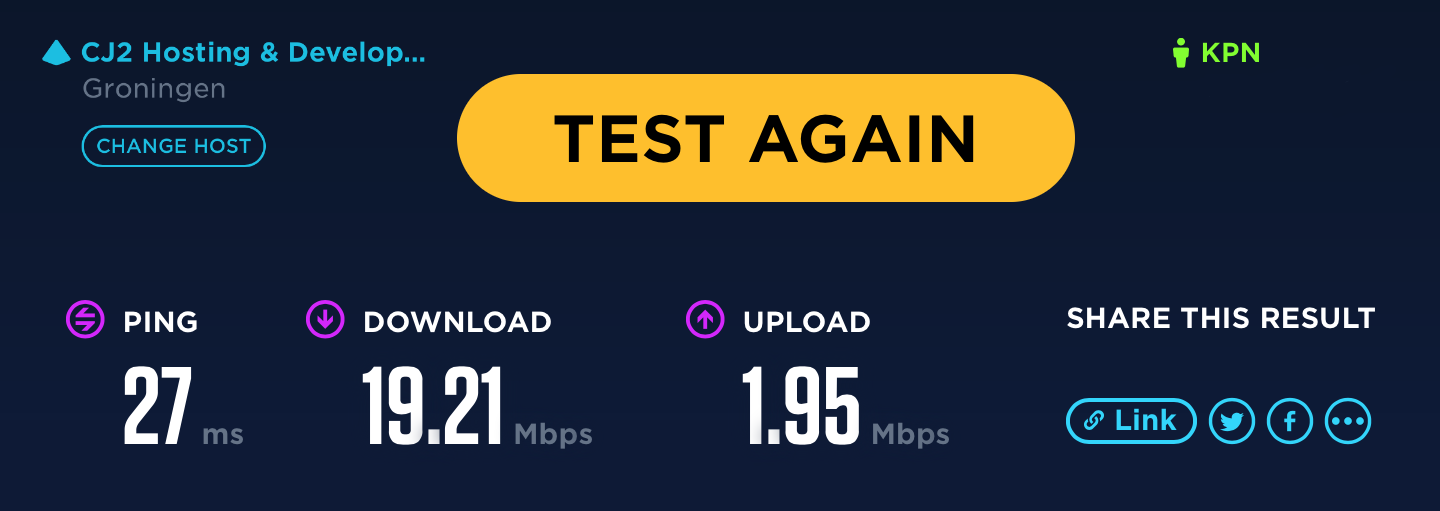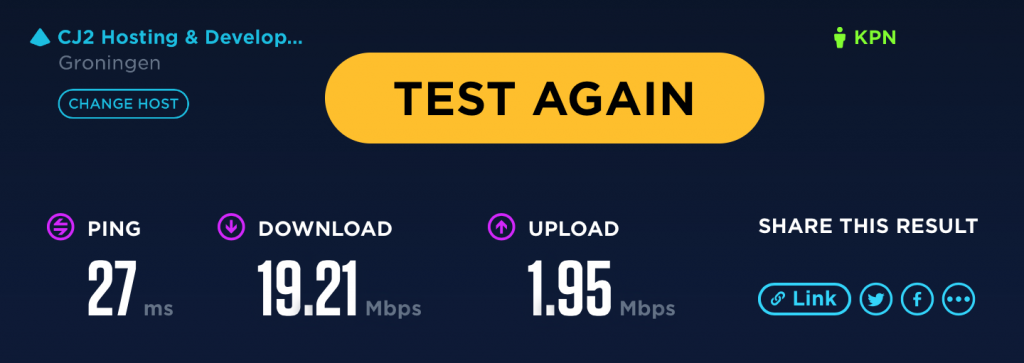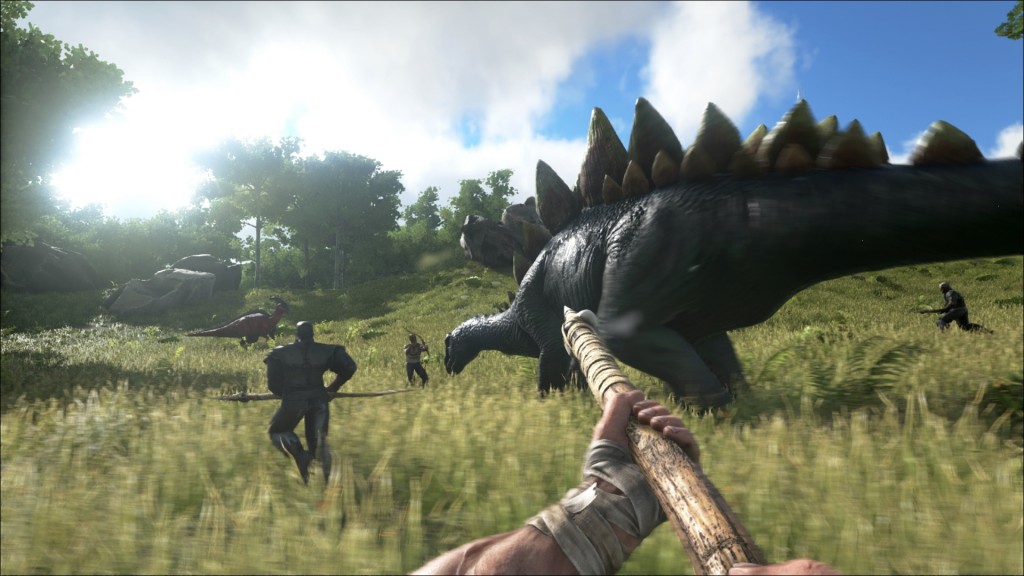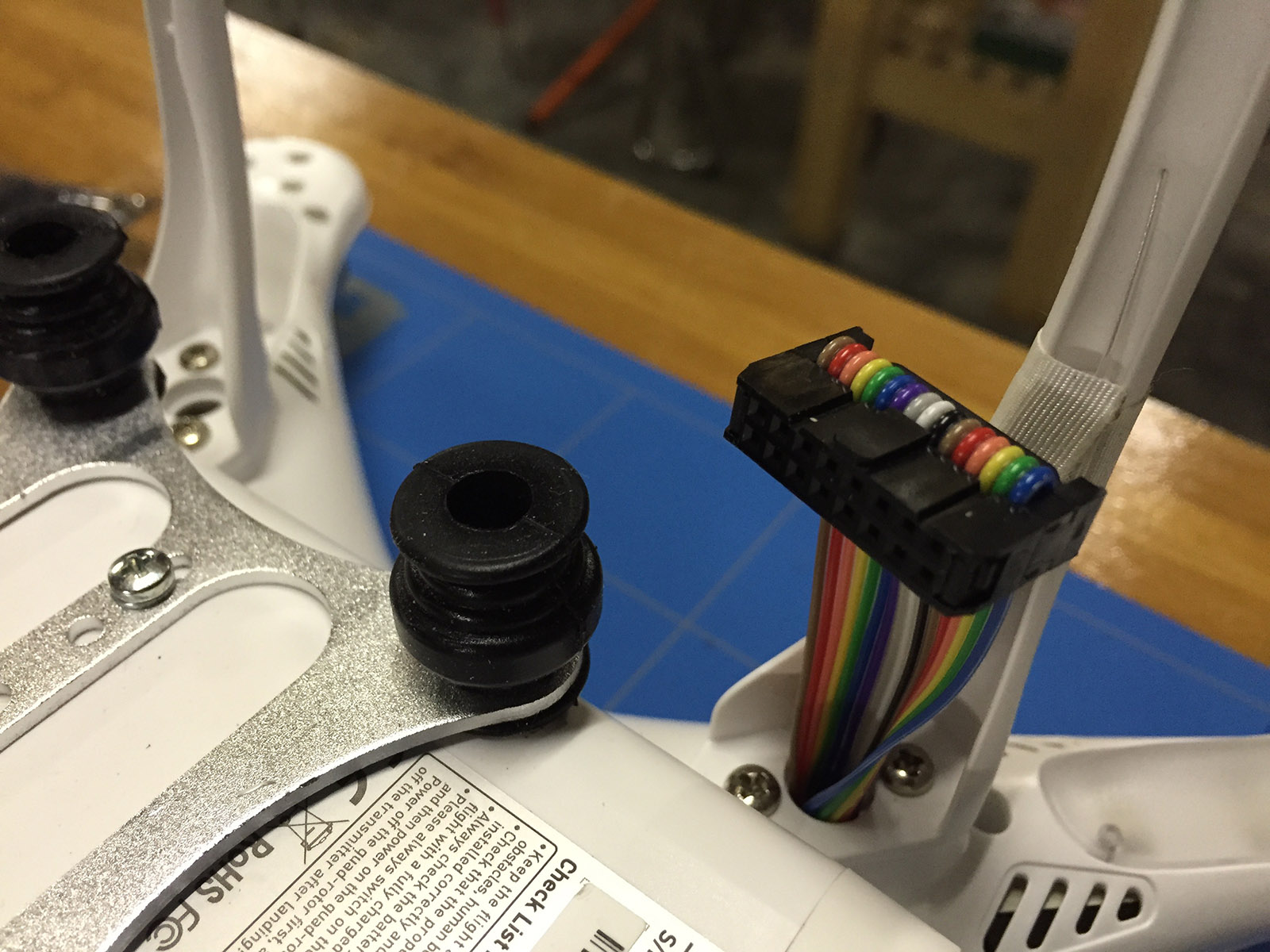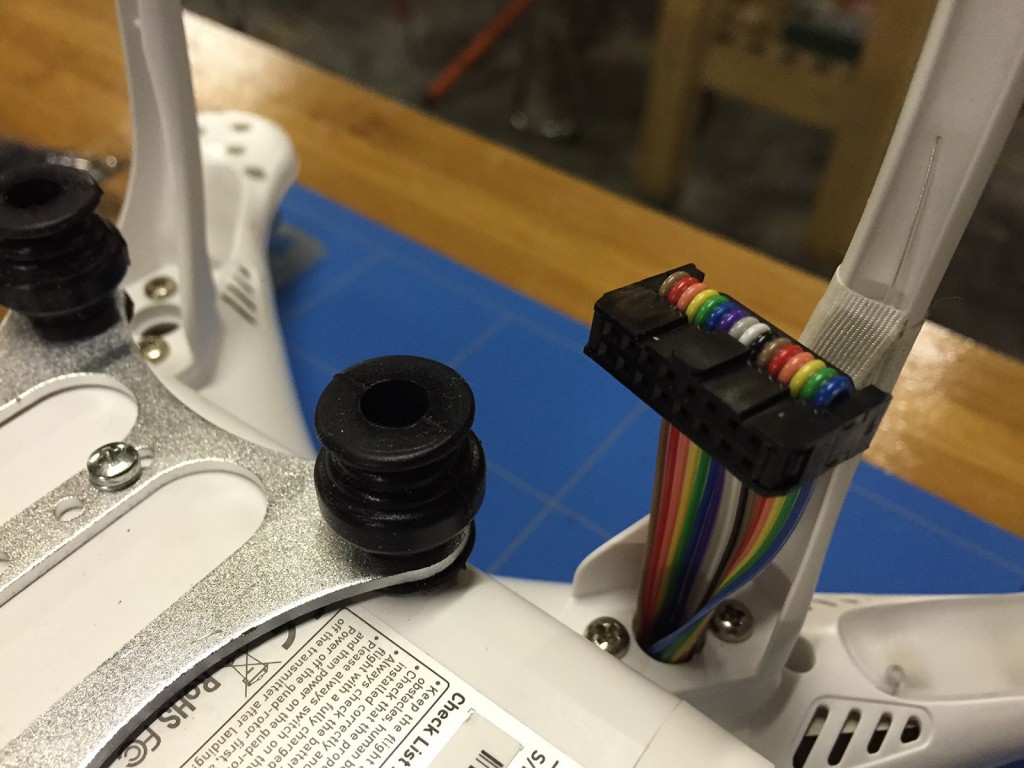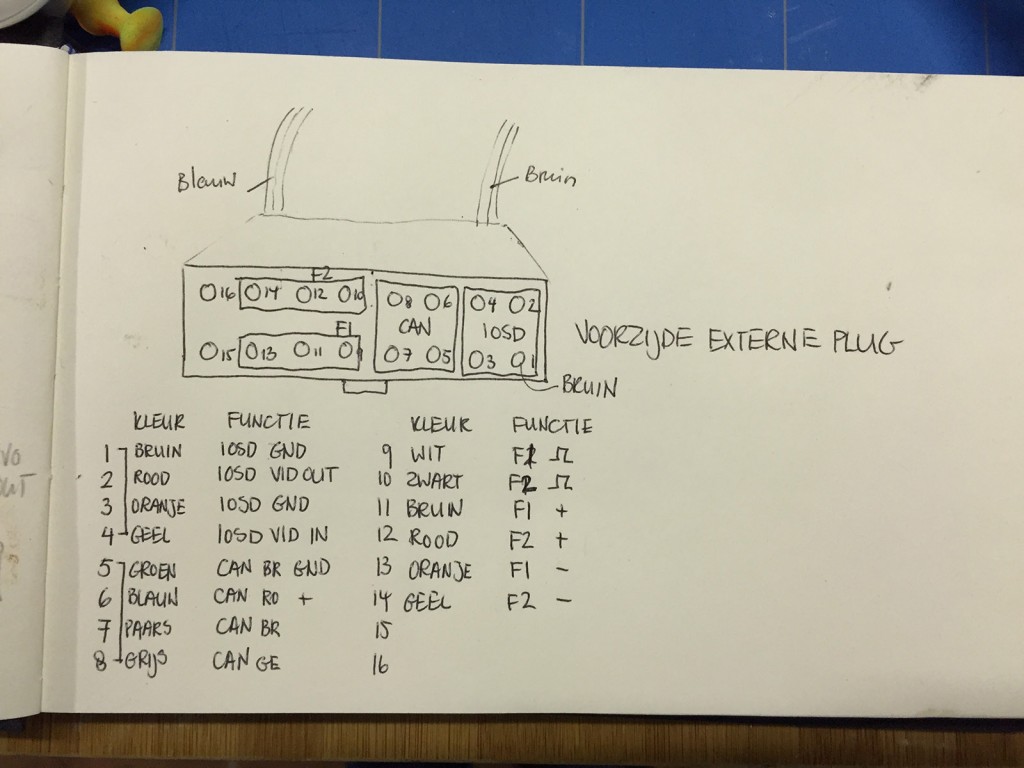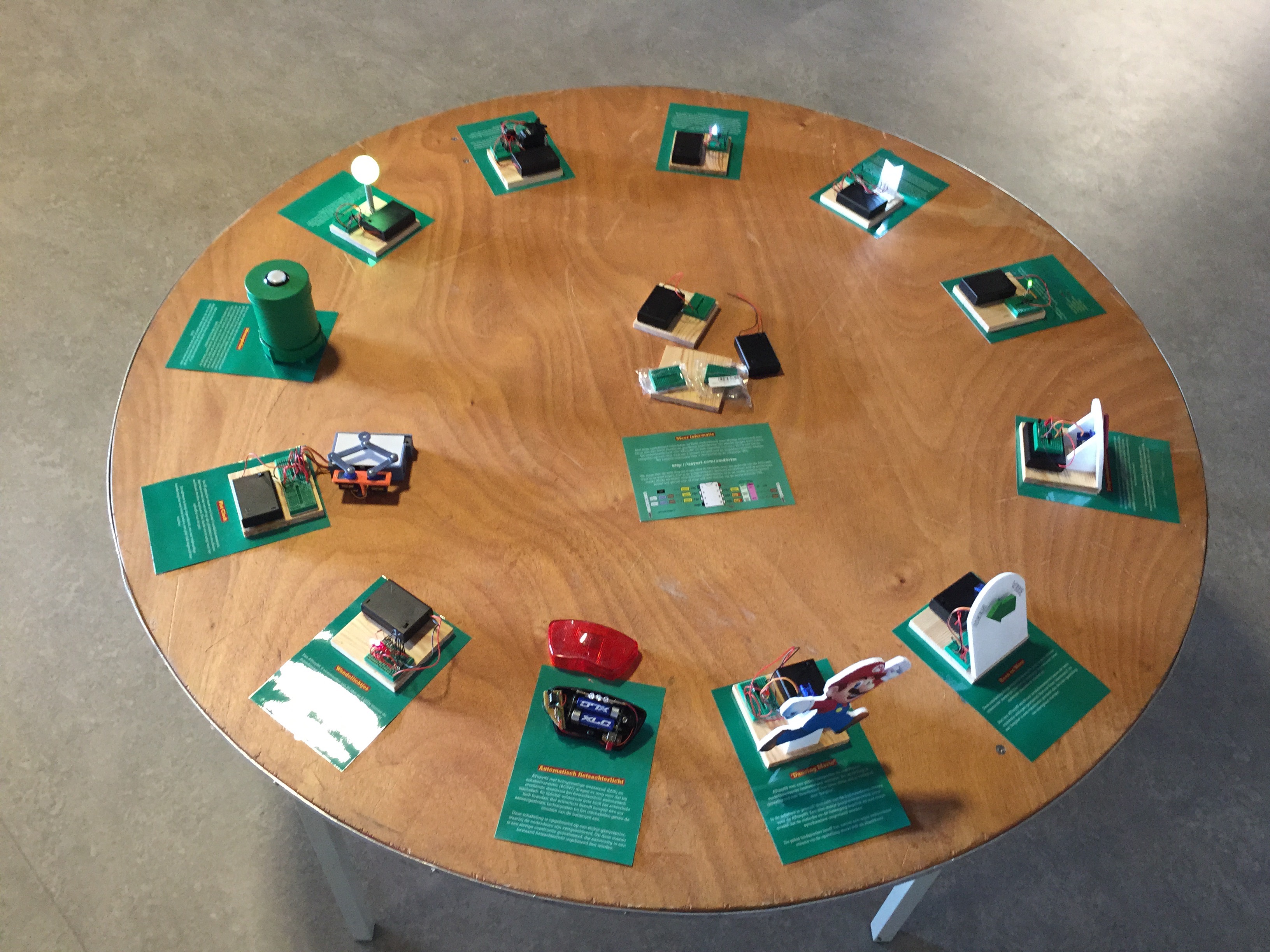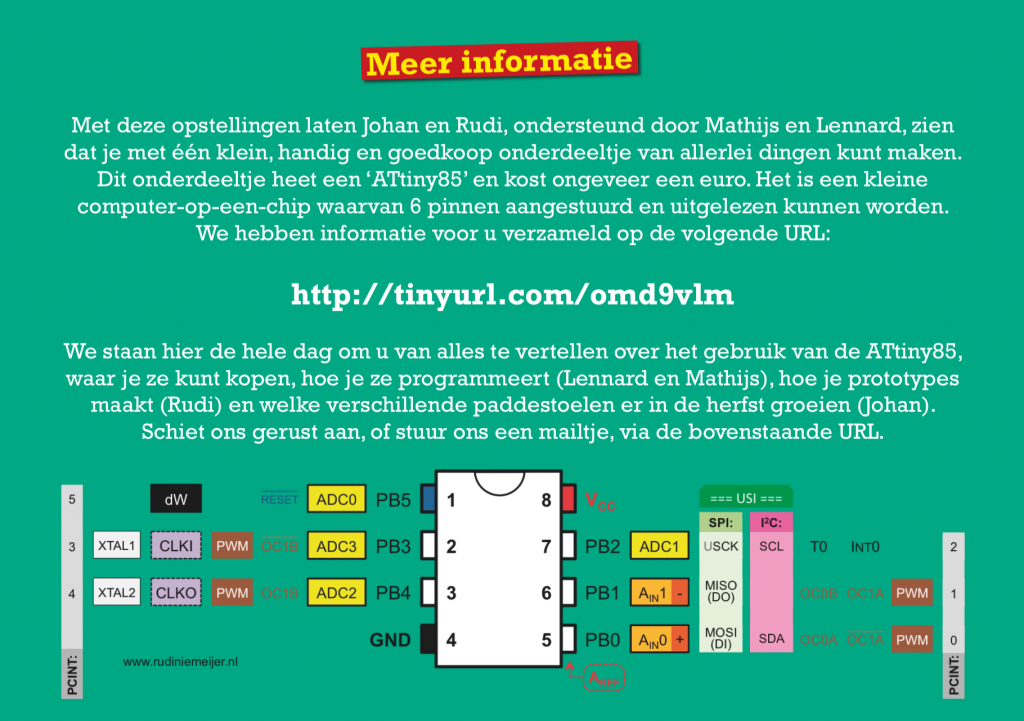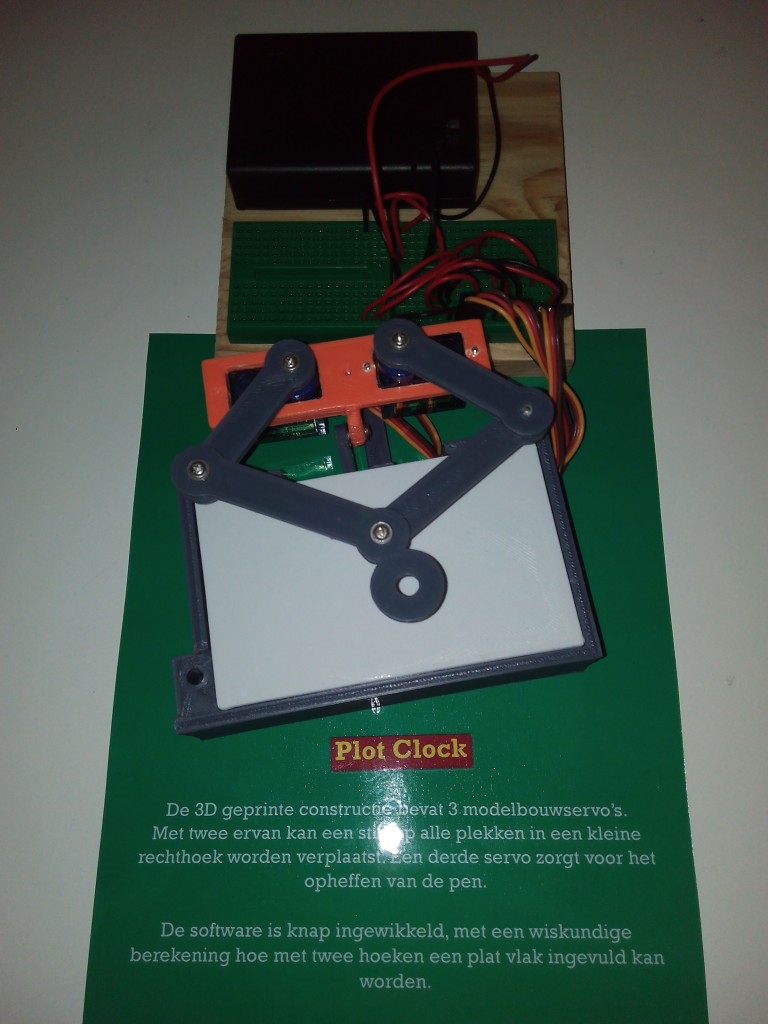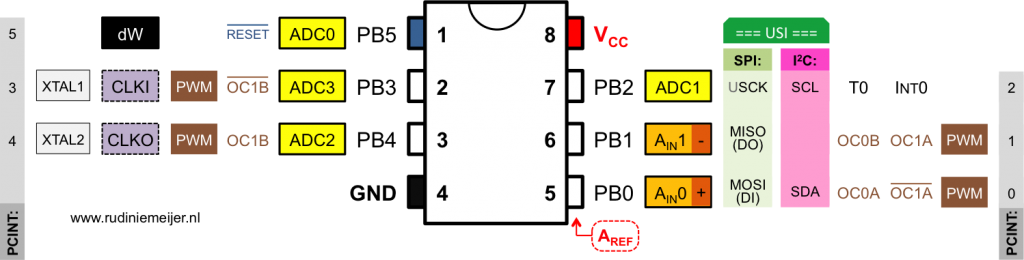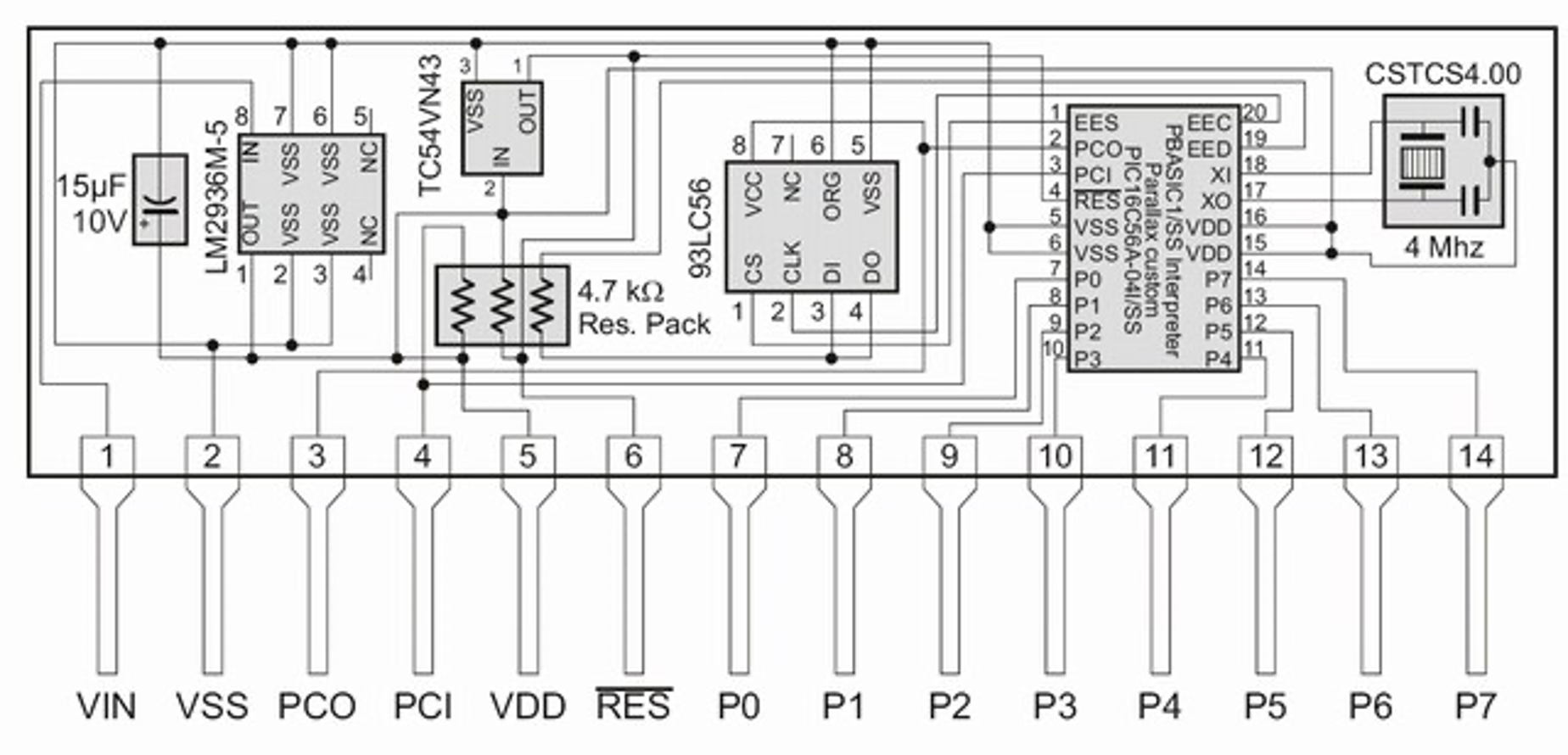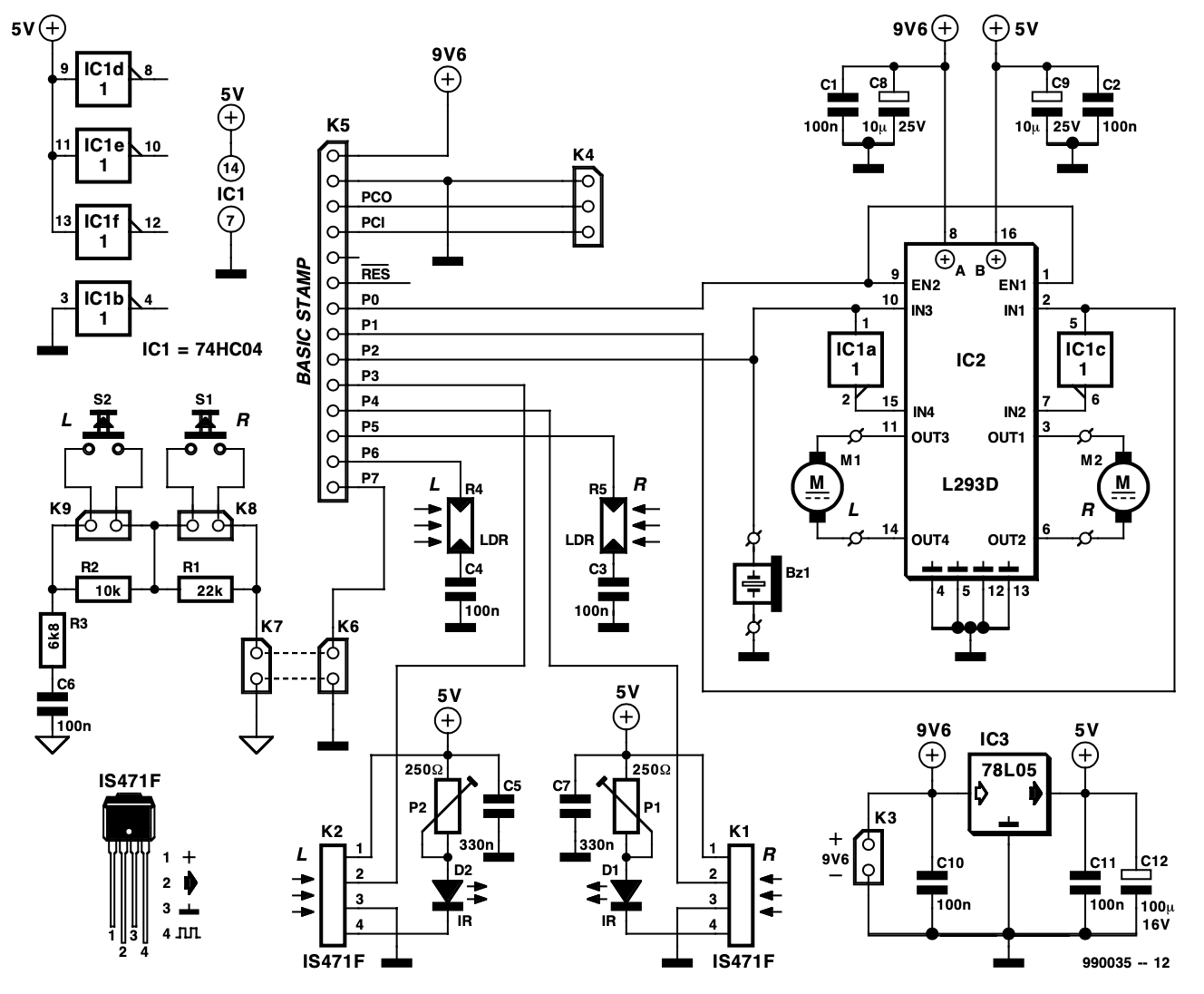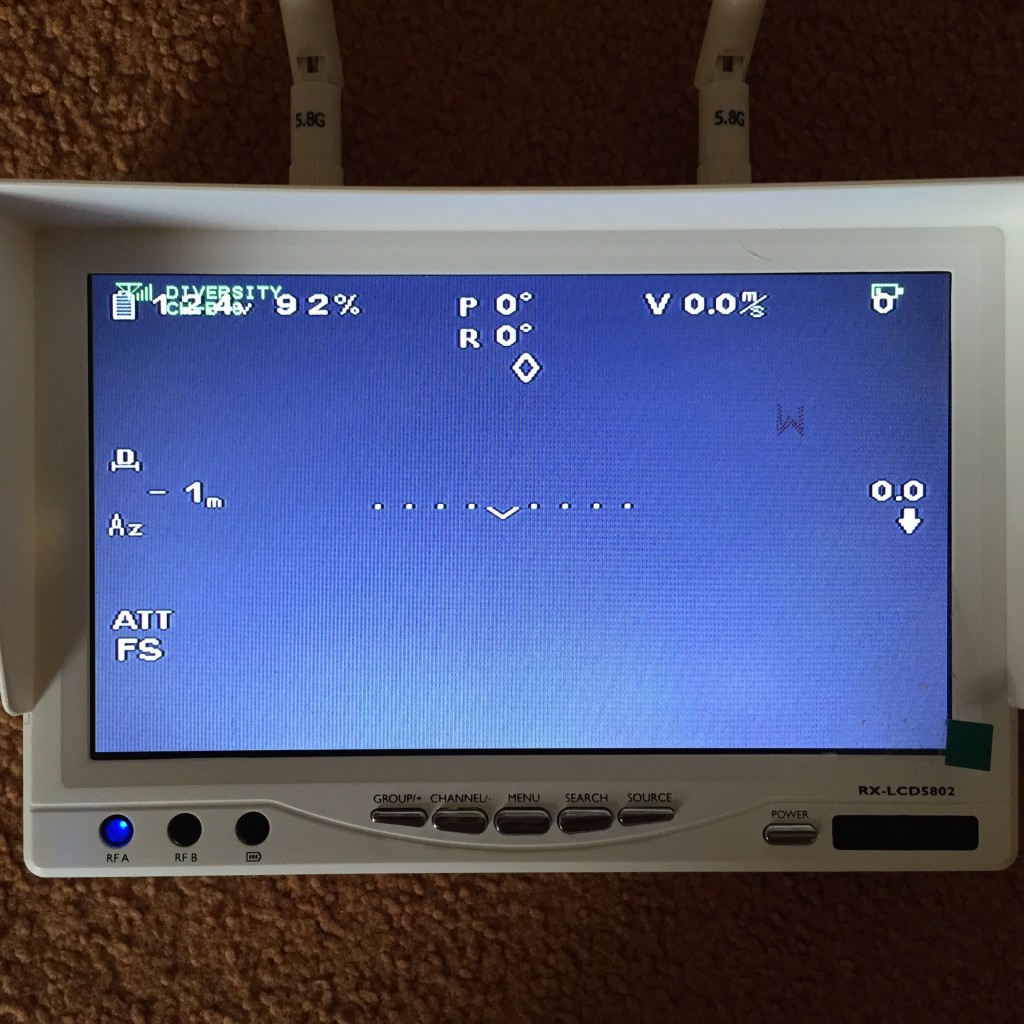Ik maak nogal eens behuizingen en bekistingen van hout. Prototypes, beschermende kisten, opbergdozen, dat soort werk. Als ik er speciaal hout voor ga halen, dan laat ik de bouwmarkt de onderdelen op maat zagen. En anders zaag ik met de hand: ik heb een praktische collectie kapzagen, handzagen en Japanse trekzagen. Lijnen trek ik langs de lineaal, winkelhaak of waterpas. Gaat meestal wel goed.



Aan gereedschap heb ik verder een decoupeerzaag, een handcirkelzaag en een bovenfrees. Alledrie gebruik ik weinig: de decoupeerzaag doet niet aan rechte lijnen, de handcirkelzaag gebruik ik voor het grove werk zoals wanden en vloeren en ik maak zelden of nooit freesranden aan hout. Boren doe ik met twee handboormachines en een mooie verzameling hout- en metaalboren.
Er zijn dingen die ik wil maken waarvoor mijn huidige technieken en gereedschappen ontoereikend zijn. Zo vind ik het moeilijk om nauwkeurig grote stukken plaatmateriaal te zagen. Het lukt me uiteindelijk wel, met handzaag en soms de cirkelzaag, maar het is een gedoe. In de video’s van Bob zie ik hem enthusiast gebruik maken van zaagtafel, afkortzaag en freestafel. Van de video’s van timmerman Koos leer ik echter ook dat je voor veel klussen handige hulpstukken kunt maken en niet altijd je toevlucht hoeft te zoeken naar nieuw gereedschap.
Handcirkelzaag met geleiderail
Toen ik op zoek ging naar een zaagtafel kwam ik bij het lezen van reviews en ervaringen de opmerking tegen dat “grotere breedtes dan 45 centimeter toch over het algemeen met een handcirkelzaag worden gedaan.” Hm. Dat doe ik zelf ook, maar een rechte zaagsnede over een lengte van een meter of twee is nog niet zo eenvoudig: afmeten, lijn trekken, lijn – recht – volgen met de cirkelzaag. Hoe doet een professional dat? En ik lees ook veel mensen, die met een bovenfrees een (al dan niet tijdelijke) freestafel hebben gemaakt waar ze tandverbindingen mee maken. Is er dan een handiger manier om plaatmateriaal te zagen?
Blijkt dat er best een goedkoop alternatief is, in de vorm van een geleiderail voor de handcirkelzaag. Een geleiderail is een brede aluminium lat waar de cirkelzaag aan vast geklikt kan worden. De geleiderail wordt gepositioneerd waar de zaagsnede moet komen en vastgezet. De cirkelzaag wordt nu langs de geleiderail bewogen en een nauwkeurige zaagsnede is een feit. Ieder merk cirkelzaag heeft z’n eigen geleiderails en binnen hetzelfde merk zijn er ook verschillende oplossingen. Bosch noemt al haar geleiderails ‘FSN’, ondanks het feit dat er tenminste drie niet-uitwisselbare types zijn.

Ik heb een Bosch handcirkelzaag type GKS 54 CE. Hiervoor zijn geleiderails in twee lengtes, de FSN 70 en FSN 140, van 70 en 140 centimeter. Voor mijn cirkelzaag is een adapterbeugel of een glijvoet nodig; voor nieuwere cirkelzagen hoeft dat vaak niet meer en voor die zagen wordt dan een ander type geleiderrail zoals de FSN 800 of FSN 1600 gebruikt. Geleiderails zijn niet goedkoop, maar in vergelijking met een goede zaagtafel scheelt het toch een hele hoop en de resultaten kunnen goed zijn. Ik ga eens experimenteren, als ik de adapterbeugel voor mijn GKS 54 CE ergens kan vinden.
Zaagtafels
Ik heb een onderzoekje gedaan naar een goede verplaatsbare zaagtafel om plaatmateriaal nauwkeurig op maat te kunnen zagen. Het plaatmateriaal dat ik gebruik heeft standaard afmetingen van 61×122 cm in diktes van een 4 tot ongeveer 19 millimeter. Ik wil stukken kunnen zagen van ruwweg 1 tot 60 centimeter breedte, tot op de tiende millimeter nauwkeurig, in ieder hoek tussen 45 en 90 graden nauwkeurig instelbaar.
Om plaatmateriaal van 122 cm in willekeurige stukken te kunnen zagen is idealiter een maximale zaagbreedte van de helft, 61 cm, noodzakelijk. Je kunt tenslotte het plaatmateriaal omdraaien om een klein stukje te zagen. Maar meestal gaan er kleinere stukken van de plaat af dan 61 cm, dus met een wat kleinere maximale breedte zal vaak ook voldoen, maar dus niet altijd.
Ik vind het niet erg om de instellingen nog een keer na te moeten meten, als de zaagsnede maar nauwkeurig op de geplande plek komt. Als het een beetje kan zou ik verplaatsbaarheid waarderen. Ik heb de volgende zaagtafels bekeken:
- De Bosch PTS 10 heeft een dubbel klemmende parallelgeleider van 0 tot 18 centimeter. De tafelverbreder heeft parallelaanslag waarmee materiaal van 14 tot 52 centimeter kan worden gezaagd. Stevige standaard maar mobiele standaard is wiebelig en kost extra. Alleen standaard dikte zaagbladen en niet voor een groefzaag en dus geen mogelijkheid tot het maken van tandverbindingen. Prijsgunstig (ca. 350 euro)
- De Makita 2704 lijkt een perfecte machine in alle opzichten, behalve misschien de prijs. Een glad werkoppervlak, veel instelmogelijkheden en een dubbelklemmende parallelgeleider. Heel prijzig
- De Metabo TS254 heeft de beste eigenschappen en is iets goedkoper dan de Makita 2704. Handig inklapbaar onderstel
- De DeWalt DW744XP is niet meer leverbaar en dat is jammer, want de tandheugelgestuurde parallelgeleider behoort tot de absolute top
In de categorie ‘superieure verplaatsbaarheid’ zijn er drie interessante opties, die evenwel allemaal flink aan de prijs zijn:
- De Makita MLT100 oog professioneel en stevig. Gebruik van een groefzaag (‘dado’) behoort tot de mogelijkheden. De parallelgeleider klemt maar aan één kant en dat helpt een precieze parallelgeleiding niet. Met tafelverbreding is een maximale breedte van het te zagen materiaal van zo’n 70 centimeter mogelijk. Stevig aan de prijs (ca. 600 euro)
- De Metabo TS216 is inklapbaar, lichtgewicht en gemakkelijk verplaatsbaar. De parallelaanslag klemt op beide zijden. De maximaal instelbare breedte van de parallelgeleider is niet meer dan een centimeter of dertig. De grotere broer, de TS254, is zwaarder maar heeft, net als de MLT100, een tafelverbreding waar de parallelgeleider op vastklemt. De TS216 is gemiddeld geprijsd
- De DeWalt DW745 (ca. 600 euro) en de Bosch GTS10 hebben vergelijkbare eigenschappen. De GTS10 heeft de mogelijkheid voor een groefzaag van 1,27 cm en een maximale instelbare breedte van 45 centimeter voor de parallelgeleider; de DW745 kan werkstukken tot 50 cm aan (60 centimeter bij verplaatsen van de parallelgeleider). De GTS10 heeft een stevig onderstel
In de volgende tabel heb ik de bevindingen weergegeven. Het valt me op dat alle merken niet heel transparant zijn over de maximale breedte waarop je de parallelgeleider in kunt stellen, terwijl dat in mijn ogen één van de belangrijkste kenmerken van de zaagtafel is. De Bosch PTS 10 is de enige zaagtafel met twee parallelgeleiders: tot een breedte van 15 centimeter gebruik je de ene, en wil je breder zagen dan gebruik je een hulpstuk van de tafelverbreder. Bij alle andere zaagtafels wordt de parallelgeleider ook op de tafelverbreding toegepast. De Makita MLT100 is de enige zaagtafel met een parallelgeleider die slechts aan één kant vastklemt. Bij de andere zaagtafels klemt de parallelgeleider aan beide kanten, zodat er geen beweging in komt bij het zagen. Niet alle tafels worden standaard met een onderstel geleverd. De onderstellen zijn verschillend van kwaliteit: de meeste zijn stabiel genoeg, maar sommige kun je heel handig opklappen zodat de zaagtafel gemakkelijk verplaatst of opgeborgen kan worden. De Makita MLT100 en de Metabo TS254 zijn de enige zaagtafels waar je met de parallelgeleider een plaat van 61×122 cm kunt halveren.
| Merk en type | Prijs | Zaagbreedte | Zaagdiepte | Opmerkingen |
|---|---|---|---|---|
| Bosch PTS 10 | € 369,- | 15 cm/52 cm | 7,5 cm | + Parallelgeleider dubbelklemmend + Inclusief stabiel onderstel – Parallelgeleider tot 18 cm – Niet geschikt voor brede groefzaag |
| Makita 2704 | € 950,- | 63 cm | 9,3 cm | + Parallelgeleider dubbelklemmend + Veel scherpstelmogelijkheden – Behoorlijk aan de prijs |
| Metabo TS254 | € 893,- | 63 cm | 8,7 cm | + Parallelgeleider dubbelklemmend + Inklapbaar onderstel |
| DeWalt DW744 | 1000 | 62 cm | + Parallelgeleider tandheugelsysteem + Geschikt voor groefzaag – Niet meer leverbaar (tweedehands?) | |
| Makita MLT100 | € 513,- | 63 cm | 9,1 cm | + Geschikt voor brede groefzaag – Parallelgeleider enkelklemmend – Werkblad niet vlak Met onderstel € 620,- |
| Metabo TS216 | € 565,- | 42 cm | 6,3 cm | + Parallelgeleider dubbelklemmend Met onderstel € 592,- |
| DeWalt DW745 | € 633,- | 51 cm/61 cm | 7,7 cm | + Parallelgeleider dubbelklemmend + Extra geleider voor breed plaatmateriaal + Tot 60 centimeter breedte – Niet geschikt voor brede groefzaag Met onderstel € 750,- |
| Bosch GTS10 | € 739,- | 45 cm | 7,9 cm | + Parallelgeleider dubbelklemmend + Geschikt voor brede groefzaag Met onderstel € 950,- |
De foto’s hieronder geven de zaagtafels in uitgeklapte toestand weer en zoveel mogelijk zonder onderstel.








Het kiezen van een nauwkeurige, veelzijdige zaagtafel die ook nog eens niet al te veel ruimte inneemt is moeilijk. De prijs speelt natuurlijk een belangrijke rol en dan moet je vaststellen dat de duurdere types betere prestaties kunnen leveren dan de iets goedkopere. Toch is prijs geen garantie voor een betere kwaliteit; de duurdere Makita MLT100 legt het toch af tegen de Bosch PTS 10.
Ik heb uiteindelijk gekozen voor een DeWalt DW745 (€600,-). De nauwkeurigheid hiervan heeft me zelfs positief verrast. Wat me tegenvalt is de enorme stroompiek die onstaat als je de tafel aanzet: mijn automatische stofafzuiging moet niet tegelijk opstarten want dan valt de 16A groep uit. En gehoorbescherming is een absolute verplichting. Iets van een stroompiek-opvanger of opstart-verdeler moet nog maar eens geknutseld worden.
Ik heb de zaagtafel in eerste instantie gemonteerd op een oude Workmate, waarvan ik de poten dichtgeklapt laat staan. De werkhoogte is dan perfect en het geheel is eenvoudig verplaatsbaar in mijn werkplaats. Toch had ik voor de prijs een onderstel meegeleverd willen zien. Uiteindelijk ben ik toch voor de uitklapbare bijpassende standaard DW7451 van DeWalt gegegaan. Omdat er tegenwoordig een nieuw model verkocht wordt, kon ik de DW7451 goedkoop op Marktplaats scoren.

Hieronder enkele voorbeelden van werkstukken die ik met de DW75 heb geconstrueerd. Kenmerkend is de hoek van 45 graden waarmee ik plank- en plaatmateriaal zaag: dat maakt constructies zonder zichtbare randen mogelijk, zowel hele kleine voorwerpen (doosje 10×10 cm) als grotere (tafelpoten van steigerhout).